آیا تا به حال به تبدیل عکس به وکتور فکر کرده اید؟ چگونه میتوان عکس های واقعی را به طرح های وکتور فلت در نرم افزار ایلاستریتور تبدیل کرد؟
طراح های فلت وکتور همچنان بر دنیای خلاقیت حکم رانی میکنند. این سبک جهانی تمامی جنبه های طراحی را در بر گرفته است. از نماد ها گرفته تا شخصیت سازی.
این سبک که برای شخصیت سازی حیوانات بسیار کاربرد دارد, باعث شده است که به تصاویر حیوانات, ضاهری کارتونی ببخشد. بنابراین غیر ممکن است بعد از دید این طرح های وکتوری فلت لبخند به چهره شما ننشیند.
بیشتر بخوانید: تفاوت ایلاستریتور و فتوشاپ
قدم اول تبدیل عکس به وکتور
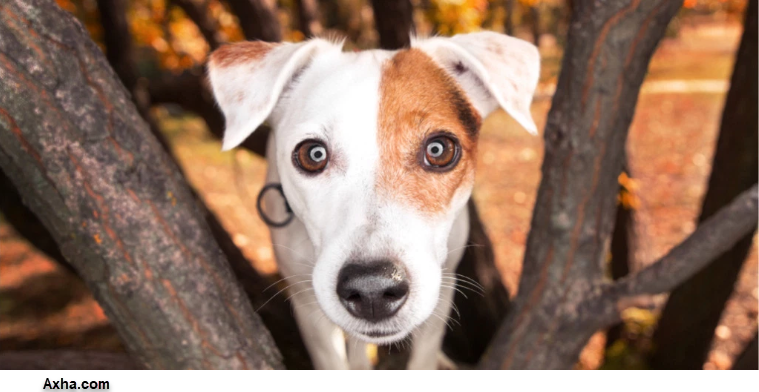
ساخت وکتور بدون داشتن عکس اصلی کار دشواری است. بنابراین عکسی را انتخاب کنید که جزئیات مورد نظرتان را شامل میشود. عکسی که میتواند راهنمای روند طراحی شما باشد.
با مثال تبدیل عکس سگ ها به وکتور آن کار را ادامه میدهیم.
عکس حیوانی را که انتخاب میکنید, بهتر است ویژگی های قابل تشخیص شامل شکل صورت, رنگ چشم, نوع خز و رنگ پوست آن طبیعی و نمایان باشد.
اکنون که تصویر مورد نظرتان را پیدا کرده اید. Adobe Illustrator را باز کرده و تصویر را بر روی کادر خود قرار دهید.
Shift + Command + P
سپس بر روی “Layer 1” کلیک کنید و Opacity را تاحدود ۳۰ درصد پایین آورید. این کار به شما اجازه میدهد که بتوانید وکتور را بر روی عکس واقعی بسازید.
فراموش نکنید, لایه پس زمینه را قفل کنید که به صورت اتفاقی در روند کار تصویر جا به جا نشود.
قدم دوم تبدیل عکس به وکتور; ساخت اشکال اصلی
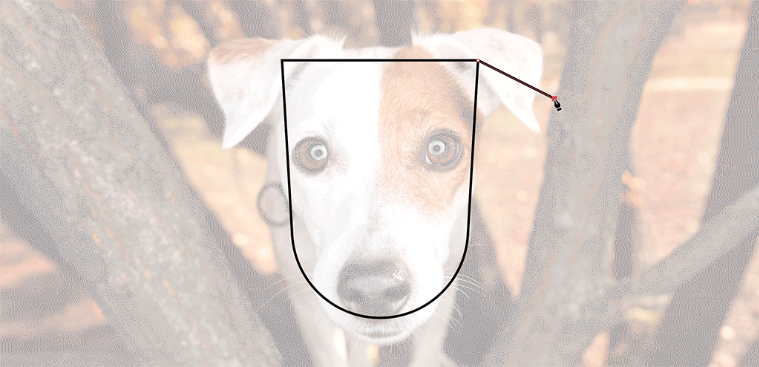
در این مرحله هر قسمت را به صورت یک شکل میکشیم. به یاد داشته باشید که هر قسمت را در لایه های جداگانه بسازید.
بنابراین میتوانید مراحل را به صورت مرتب انجام دهید.
با ایجاد یک شکل برای سر حیوان شروع کنید. برای این کار متناسب با شکل سر, از قسمت Shapes شکلی را انتخاب کنید. سپس آن را بر روی تصویر خود ترسیم کنید.
برای دستکاری گوشه های اشکال خود گزینه (Direct Selection Tool (A را فعال کنید, سپس بر روی single anchor point کلیک کنید.
نقاط را با ضربه بر روی کلید های نشانه بر روی کیبورد, حرکت دهید.
برای کشیدن گوش ها, با استفاده از ابزار قلم (P) یک مثلث را ترسیم کنید. برای ایجاد انحنا در خطوط مثلث از ابزار (Anchor Point (Shift + C استفاده کنید.
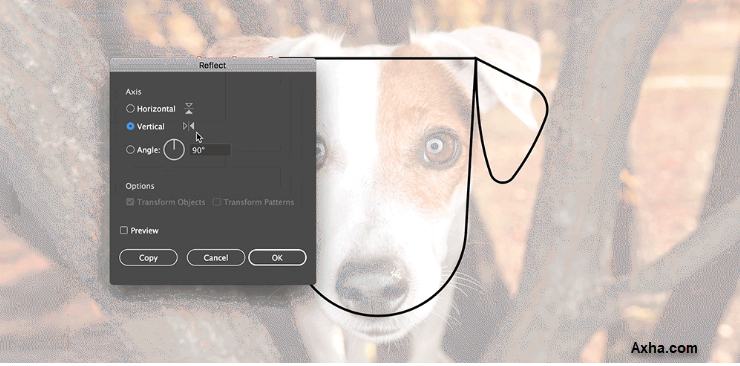
قدم سوم تبدیل عکس به وکتور; ساخت جزئیات
جزئیات صورت
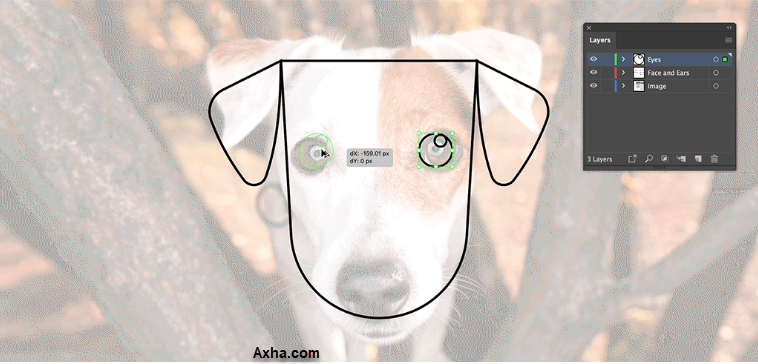
یک لایه جدید باز کنید. سپس با استفاده از ابزار (Ellipse (L شروع به کشیدن چشم ها کنید. پس از رسم حلقه های چشم, با انتخاب ابزار (V) کل چشم را کپی کنید.
نکته: برای اطمینان از مرکز بود چشم ها بر روی سر حیوان, هر دو چشم را با Command + G سپس با استفاده از Align چشم ها را به مرکز سر منتقل کنید.
برای ترسیم بینی و دهان: با استفاده از ابزار (Ellipse Tool (L, دو شکل بیضی کشیده و با همپوشانی تصویر را کامل کنید. سپس با استفاده از Pathfinder در قسمت منو منحنی دهان را ایجاد کنید.
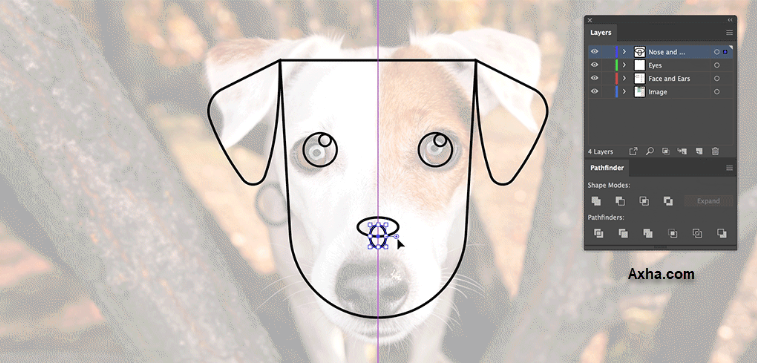
رنگ ها و جزئیات پوست و مو
وقت رنگ آمیزی رسیده است. تصویر پس زمینه را به حالت قبل در آورید و در کنار تصویر خود قرار دهید. با استفاده از Eyedropper رنگ دقیق چهره حیوان را بردارید و بر روی وکتور خود بیاورید.
برای ترسیم لکه ها میتوانید کل تصویر را رنگی کنید و از ابزار پاک کن (Shift + E) استفاده کنید. برای پاک کردن قسمت های اضافی وکتور میتوانید از cursor استفاده کنید.
نکته: اندازه ابزار پاک کن را مطابق نیاز خود تنظیم کنید.
این ابزار بسیار روشی سریع در ایجاد لکه های صورت حیوان است. نه تنها تمامی جزئیات را ایجاد میکنید بلکه شکاف های بین لایه ها ایجاد نمیشود.
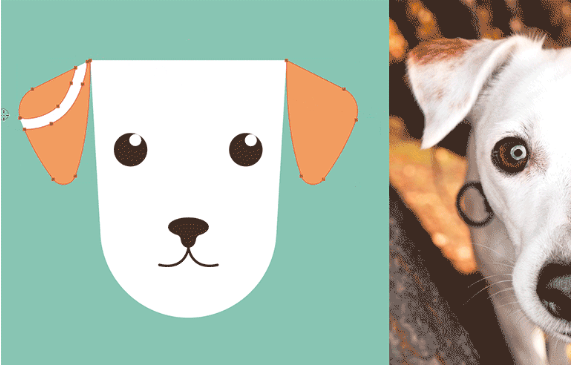
شما نسخه وکتور عکس خودتان را با همین ابزار ها و اشکال ساده ی نرم افزار ایلاستریتور میتوانید بسازید.
در صورت ایجاد هرگونه سوال برای تبدیل عکس به وکتور در قسمت نظرات این پست همراه شما خواهیم بود.
برای سفارش عکس های شاتراستوک میتوانید با پشتیبانی سایت عکسها تماس بگیرید.










پیام شما
ایده ها و نظرات خود را مطرح کنید